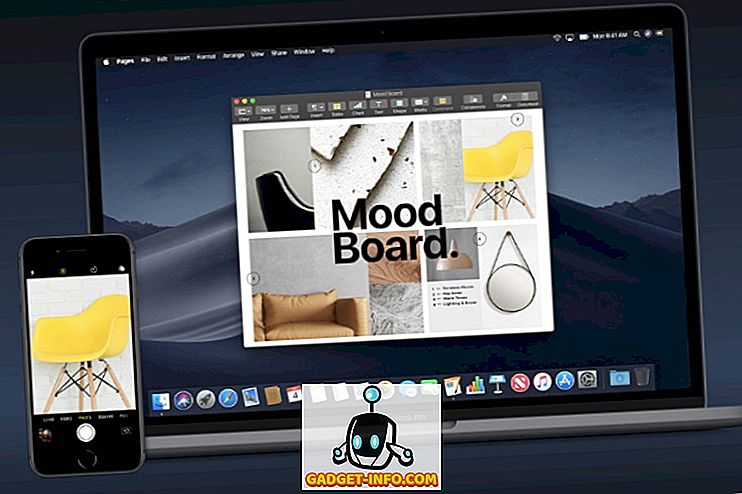Mit mehr als 2 Millionen Apps im Play Store ist es kein Wunder, dass täglich eine Reihe von Android-Apps und -Spielen hochgeladen werden. Apps für Musik, Anpassung, Produktivität und viele andere Kategorien. Viele Internetquellen teilen sie und unsere neugierigen Köpfe warten nicht darauf, sie auszuprobieren. Aber erst nach wenigen Tagen finden wir einen Haufen nutzloser Apps in der App-Schublade, die auf unserem Android-Smartphone ohne Grund Speicherplatz beanspruchen. Sie entscheiden sich also für die Deinstallation, aber nur um zu erkennen, dass Sie nur mehrere Apps nacheinander deinstallieren können und dies eine langwierige Aufgabe ist. Um diesen Vorgang zu vereinfachen, möchten wir Ihnen zeigen, wie Sie mehrere Apps auf Ihrem Android-Smartphone mit nur wenigen Fingertipps deinstallieren können:
Nun, Android ist eine große Community, in der es zwei Arten von Benutzern gibt: Benutzer, die ihre Geräte gern rooten und viel mehr mit ihren Smartphones machen, und Benutzer, die sich für eine sicherere Benutzererfahrung mit dem Android-Charakter von Android beschäftigen. Keine Sorge, wir haben eine Lösung für gerootete und nicht gerootete Geräte. Daher ist dieses Handbuch für sowohl die gerooteten als auch die nicht gerooteten Benutzer geschrieben.
Auf nicht gerooteten Geräten
Benutzer mit nicht gerooteten Android-Smartphones können mehrere Apps auf verschiedene Weise deinstallieren:
Deinstallation mehrerer Apps mit dem Advanced File Explorer
Sie können jede erweiterte Datei-Manager-App wie den ES File Explorer (kostenlos) oder den Solid Explorer (kostenlose Testversion) verwenden. Fast alle Dateimanager-Apps bieten die Möglichkeit, mehrere Apps zu deinstallieren. Hier verwenden wir Solid Explorer.
Es ist ziemlich einfach. Gehen Sie in Solid Explorer unter der Kategorie Sammlungen in der Navigationsleiste zu Anwendungen . Sie finden den Ordner Benutzer-Apps und System-Apps . Wir müssen uns nur mit Benutzer-Apps-Ordnern befassen. Tippen Sie auf den Ordner und Sie finden alle installierten Apps. Jetzt müssen Sie nur noch mehrere Apps auswählen und auf das Löschsymbol tippen.

Es wird ein Bestätigungsdialogfeld zur Deinstallation angezeigt, das für jede ausgewählte App angezeigt wird. Das ist ein Betrug, den Sie bei einem nicht gerooteten Telefon beachten müssen.
Deinstallation mehrerer Apps mit der Deinstallations-App eines Drittanbieters
Android-Benutzer können auch eine Deinstallations-App verwenden, um mehrere Apps zu deinstallieren. Wir verwenden den Simple Uninstaller (kostenlos bei In-App-Käufen). Auch hier ist der Prozess derselbe. Die App zeigt Ihnen alle installierten Apps. Sie müssen nur die Apps auswählen, die Sie deinstallieren möchten, und auf das Löschsymbol klicken .

Außerdem haben Sie die Möglichkeit, die Apps nach Name, Datum und Größe zu sortieren . Durch das Sortieren nach Größe können Sie die sperrigen Apps und Spiele finden, die Sie deinstallieren können, um Speicherplatz freizugeben. Auch hier wird für jede App der Bestätigungsdialog für die Deinstallation angezeigt. Wenn Sie jedoch ein gerootetes Telefon haben, deinstalliert diese App Ihre ausgewählten Apps innerhalb von Sekunden ohne Bestätigungsdialogfeld .
Es gibt jedoch bessere Optionen für verwurzelte Telefone im Play Store, die nicht nur die App und deren Inhalt deinstallieren, sondern auch die zwischengespeicherten Dateien, die von den obigen Apps nicht verwendet werden.
Auf gerooteten Geräten
Wenn Sie über ein verwurzeltes Android-Smartphone verfügen, müssen Sie sich mit Apps wie SD Maid und Titanium Backup auskennen . Diese Apps sind zwar für andere Funktionen bekannt, sie enthalten jedoch auch die Option, mehrere Apps zu deinstallieren. Im Gegensatz zu Apps für nicht gerootete Geräte entfernen diese Apps den gesamten Inhalt der Apps, einschließlich der verbleibenden Dateien. Wie oben erwähnt, wird für keine App ein Bestätigungsdialogfeld angezeigt.
Deinstallation mehrerer Apps mit Titanium Backup
Laden Sie Titanium Backup (kostenlose Versionen und Pro-Versionen) herunter und installieren Sie es, falls noch nicht geschehen. Tippen Sie nun auf der Hauptseite der App auf das Stapel-Symbol in der oberen rechten Ecke. Blättern Sie nach unten zum Abschnitt Deinstallation, in dem Sie die Option zur Deinstallation von Benutzeranwendungen finden.

Tippen Sie auf Ausführen und es werden Ihnen alle installierten Apps angezeigt. Standardmäßig werden alle Apps ausgewählt. Tippen Sie also zunächst auf Alle abwählen und wählen Sie dann manuell die Apps aus, die Sie deinstallieren möchten. Wenn Sie mit der Auswahl fertig sind, klicken Sie auf das grüne Symbol, um den Deinstallationsvorgang zu starten.

Lassen Sie uns nun sehen, wie Sie mehrere Apps mit SD Maid deinstallieren können:
Deinstallation mehrerer Apps mit SD Maid
SD Maid ist ein Systembereinigungstool, das Leichen- und zwischengespeicherte Dateien entfernt, die nicht verwendet werden, und den Systemspeicher bereinigt. Nun, es hat viele andere Funktionen unter der Haube, aber wir konzentrieren uns hier auf das Deinstallieren von Apps und deren Resten. Laden Sie SD Maid (kostenlose und Pro-Versionen) herunter und installieren Sie es, falls Sie dies noch nicht getan haben.
Öffnen Sie in der SD Maid App die Navigationsleiste und tippen Sie auf App Control . Klicken Sie im nächsten Bildschirm auf die Schaltfläche Aktualisieren, um alle installierten Apps anzuzeigen. Wenn Sie System-Apps löschen möchten, müssen Sie die Option auf der Seite Einstellungen aktivieren, um System-Apps einzuschließen.

Jetzt müssen Sie nur noch die Apps auswählen und im oberen Menü auf Löschen klicken. Nach der Deinstallation der Apps können Sie einen Schnellscan ausführen, um die Reste der App von der Registerkarte Schnellzugriff zu löschen.

Entfernen Sie mühelos mehrere Apps auf Android mit diesen Methoden
Dies waren einige intelligente Methoden, um mehrere Apps mit nur wenigen Fingertipps auf Android zu deinstallieren. Sobald Sie fertig sind, haben Sie eine saubere App-Schublade und genügend Speicherplatz, um Ihren Droid mit anderen coolen Apps aufzufüllen. Teilen Sie uns also Ihre Meinung zu diesem Leitfaden mit. Wenn Sie einen anderen Weg haben, um diese Aufgabe zu lösen, erwähnen Sie dies bitte im Kommentarbereich unten.